- Отсутствие возможности открыть приложение Spotify в Windows 10 может расстраивать, особенно если ошибка повторяется.
- Чтобы начать процесс устранения неполадок, попробуйте запустить Spotify в режиме совместимости или с правами администратора и ознакомьтесь со следующими методами.
- Если вы хотите подробнее изучить эту тему, ознакомьтесь с нашими подробными Центр веб-приложений.
- Чтобы увидеть больше информации и руководств по Spotify, загляните в наши специализированные Раздел Spotify.
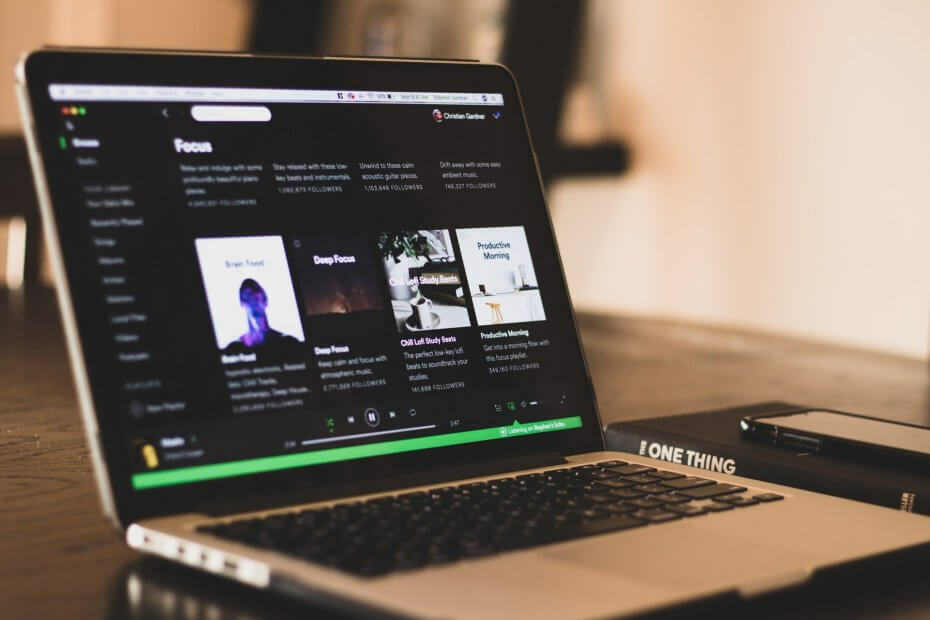
Это программное обеспечение исправит распространенные компьютерные ошибки, защитит вас от потери файлов, вредоносных программ, сбоев оборудования и оптимизирует ваш компьютер для максимальной производительности. Исправьте проблемы с ПК и удалите вирусы прямо сейчас, выполнив 3 простых шага:
- Скачать Restoro PC Repair Tool который поставляется с запатентованными технологиями (патент доступен здесь).
- Нажмите Начать сканирование чтобы найти проблемы с Windows, которые могут вызывать проблемы с ПК.
- Нажмите Починить все для устранения проблем, влияющих на безопасность и производительность вашего компьютера
- Restoro был загружен 0 читатели в этом месяце.
Spotify - популярный сервис потоковой передачи музыки, доступный для нескольких платформ, включая Windows. Приложение Spotify для Windows можно бесплатно установить и использовать с рекламой, но в нем отсутствуют некоторые профессиональные функции. Однако некоторые пользователи сообщают, что приложение Spotify не работает на их компьютерах.
Несколько пользователей сообщили, что их приложение Spotify не открывается в Windows 10. Окно не появляется, и процесс приложения не может быть найден в диспетчере задач.
Ваше приложение Spotify в Window может столкнуться с проблемами из-за того, что ваш антивирус блокирует соединение, несовместимость с версией Windows, а также сбой в приложении.
В этой статье мы перечислили несколько советов по устранению неполадок, которые помогут вам решить проблему Spotify не открывается в Windows 10.
Как я могу исправить ошибку Spotify, которая не открывается в Windows 10?
1. Запустить в режиме совместимости
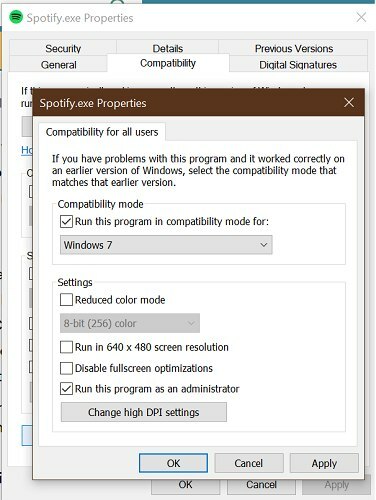
- Щелкните правой кнопкой мыши ярлык на рабочем столе Spotify.
- Выбирать Характеристики.
- Если у вас нет ярлыка Spotify, перейдите в следующее место:
C: UserstashreefAppDataRoamingSpotifyили жеC: программные файлы - Щелкните правой кнопкой мыши на Spotify.exe файл и выберите Характеристики.
- В окне свойств откройте Совместимость таб.
- Нажмите на Изменить настройки для всех пользователей кнопка внизу.
- Под Режим совместимости, проверять Запустите эту программу в режиме совместимости.
- Выберите вашу текущую версию Windows. Например, Windows 7.
- Под Настройки, проверить Запустите эту программу от имени администратора коробка.
- Нажмите Применять а также ОК чтобы сохранить изменения.
Если вы все еще используете Windows 7 на своем компьютере, Spotify может столкнуться с проблемами совместимости. Запуск приложения в режиме совместимости с Windows 7, похоже, устранил проблему для многих пользователей. Вы также запустили его от имени администратора, что должно решить любую проблему, которая может возникнуть из-за проблем с разрешениями.
Хотите слушать музыку вместе с друзьями на Spotify? Следуйте этому руководству
2. Устранение неполадок в Microsoft Store
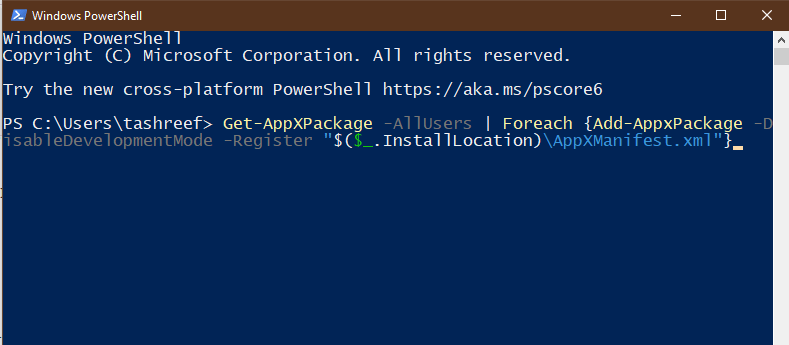
Примечание: Выполните следующие действия, если вы установили Spotify из Microsoft Store и у вас возникли проблемы.
- нажмите Окна ключ.
- Тип PowerShell.
- Щелкните правой кнопкой мыши на PowerShell и выберите Запустить от имени администратора.
- В окне PowerShell введите следующую команду и последовательно нажимайте ввод.
Set-ExecutionPolicy UnrestrictedGet-AppXPackage -AllUsers | Foreach {Add-AppxPackage -DisableDevelopmentMode -Register "$ ($ _. InstallLocation) AppXManifest.xml"} - После успешного выполнения закройте PowerShell.
- Перезагрузите компьютер.
- Перезапустите Spotify и проверьте, решена ли проблема.
3. Проверьте свои программы безопасности
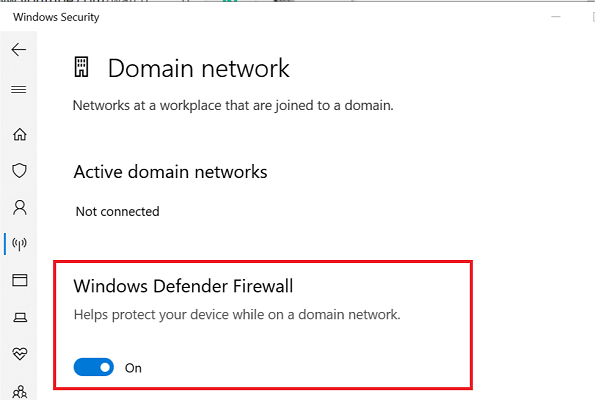
- Нажмите Клавиша Windows + I.
- Перейти к Обновление и безопасность.
- Нажмите на Безопасность Windows.
- Открыть Межсетевой экран и защита сети.
- Откройте текущую активную сеть.
- Переключите переключатель, чтобы выключить брандмауэр Защитника Windows.
Если у вас установлена сторонняя антивирусная программа, также временно отключите ее. Щелкните правой кнопкой мыши значок антивируса на панели задач и выберите «Отключить временно».
После отключения перезапустите Spotify, чтобы увидеть, решена ли проблема. Если он работает без проблем, добавьте Spotify в белый список брандмауэра. Вы также можете сменить антивирус, если проблема не исчезнет. Не забудьте включить брандмауэр Защитника, когда проблема будет решена.
4. Чистая установка Spotify в режиме чистой загрузки
Выполните чистую загрузку
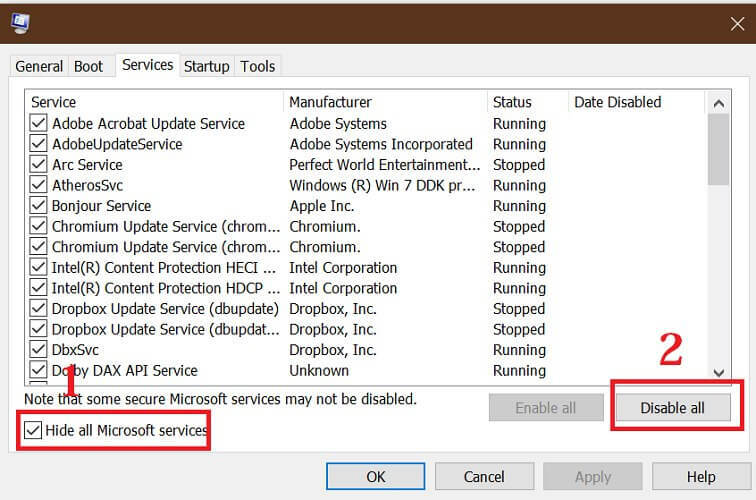
- Нажмите Клавиша Windows + R, чтобы открыть Run.
- Тип msconfig.msc и нажмите ОК.
- в Конфигурация системы окно, откройте Услуги таб.
- Проверить "Скрыть все службы Microsoft » коробка.
- Затем нажмите кнопку Отключить все кнопка.
- Нажмите Применять а также ОК чтобы сохранить изменения.
- Перезагрузите систему.
Удалить Spotify
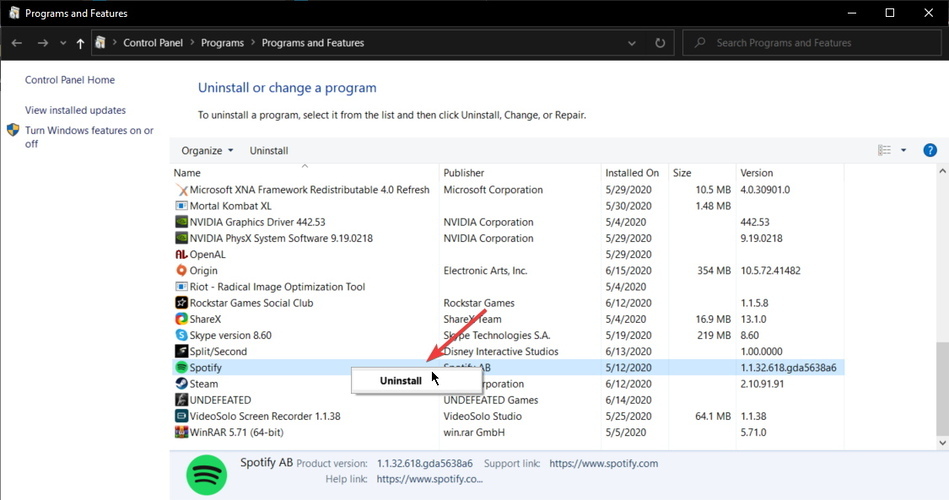
- Нажмите Клавиша Windows + R.
- Тип appwiz.cpl и нажмите ОК.
- Выбирать Spotify.
- Нажмите на Удалить а затем щелкните да подтвердить.
- После удаления перейдите в следующее место:
C: Пользователи% Имя пользователя% AppDataLocalSpotifyStorage - Удалите все в папке Storage.
- Перейдите к следующему
место расположения:
C: Пользователи% Имя пользователя% AppDataLocalSpotifyUsers - Затем перейдите в следующее место:
C: Пользователи% Имя пользователя% AppDataRoamingа такжеC: Пользователи% Имя пользователя% AppDataLocal - Найдите и удалите папку Spotify в каталоге.
Переустановите Spotify
- Загрузите полную автономную программу установки Spotify.
- Запустите установщик и продолжите установку
- После установки запустите Spotify и проверьте, решена ли проблема.
Spotify не открывается в Windows 10. Проблема обычно возникает из-за проблем с совместимостью или разрешениями. Однако, если проблема не исчезнет, попробуйте выполнить чистую установку Spotify в режиме чистой загрузки. Сообщите нам, какой метод помог вам решить проблему, в комментариях.
 По-прежнему возникают проблемы?Исправьте их с помощью этого инструмента:
По-прежнему возникают проблемы?Исправьте их с помощью этого инструмента:
- Загрузите этот инструмент для ремонта ПК получил рейтинг "Отлично" на TrustPilot.com (загрузка начинается на этой странице).
- Нажмите Начать сканирование чтобы найти проблемы с Windows, которые могут вызывать проблемы с ПК.
- Нажмите Починить все исправить проблемы с запатентованными технологиями (Эксклюзивная скидка для наших читателей).
Restoro был загружен 0 читатели в этом месяце.
Часто задаваемые вопросы
На вашем компьютере с Windows начните с запуска Spotify в режиме совместимости или от имени администратора. Если проблема не устранена, запустите средство устранения неполадок Microsoft Store или выполните чистую установку Spotify в режиме чистой загрузки.
Spotify может перестать работать по нескольким причинам. Откройте диспетчер задач и завершите процесс Spotify. Затем попробуйте обновить Spotify до последней версии. В крайнем случае выполните чистую установку.
Вы можете загрузить и установить официальное приложение Spotify для Windows с официального сайта или через Магазин Microsoft. Запустите Microsoft Store, найдите Spotify и установите.
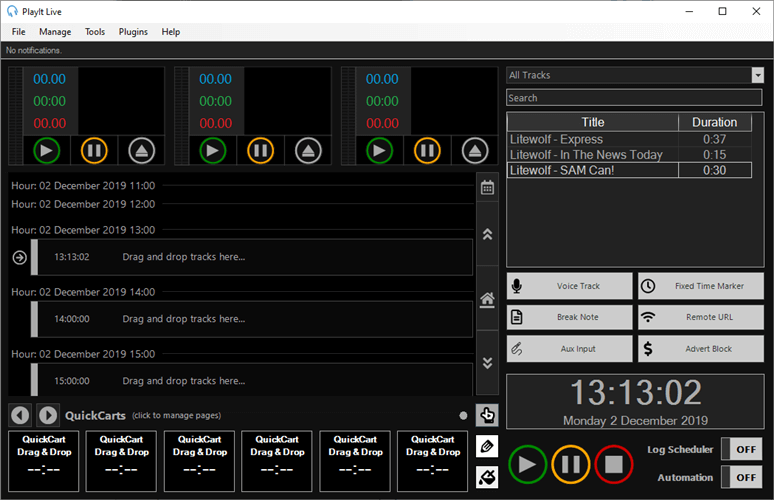

![Spotify не открывается в Windows 10 [Полное исправление]](/f/5e3b7970d661b86d503833756f1393d3.jpg?width=300&height=460)